如何將 PPT 導入希沃白板?希沃白板是一款功能強大的教育和會議工具,支援匯入 PPT 檔案。如果你需要將PPT 內容展示在白板上,但不知道如何操作,那麼請繼續往下閱讀,php小編子墨將詳細介紹希沃白板導入PPT 的方法,幫助你輕鬆實現多樣化的演示和教學需求。
1、首先需要先進入到希沃白板軟體內,如果你已經創建好了課件,想要直接導入PPT課件,只需點擊左上角的希沃白板,點擊其中的【導入課件】選項即可開始導入,如下圖所示:
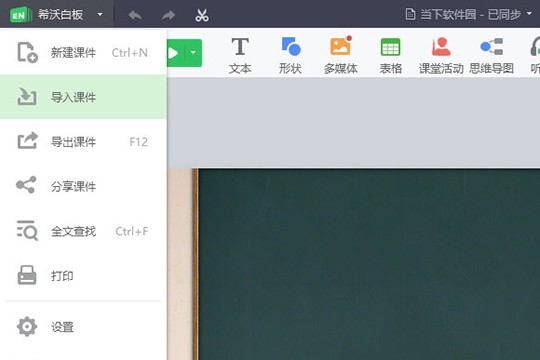
2、彈出導入課件的視窗介面,你可以再電腦中選擇你想要導入的課件格式,軟體支援大多數課件,其中就包括enb、enbx、ppt與pptx,選擇完成後將其進行打開即可,如下圖所示:
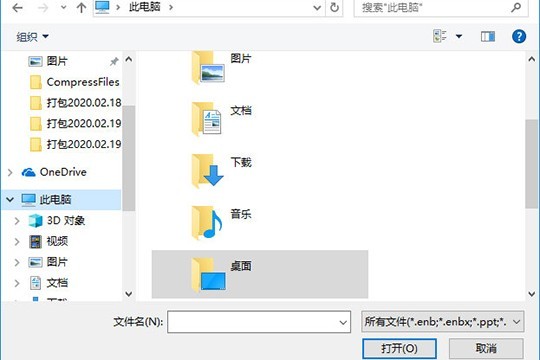
3、軟體將會彈出下方的提示,使用者在導入PPT的過程中,可能會出現遺失動畫、文字特效與超連結的情況,這是大家需要注意的一個地方,如下圖:
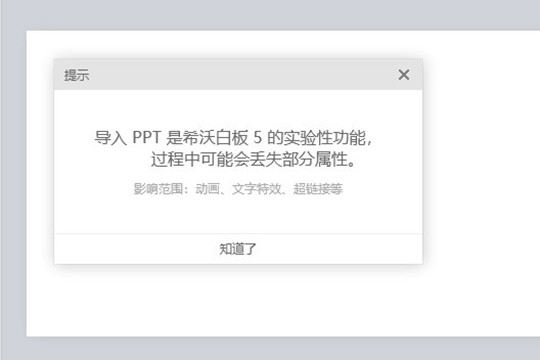 ##4 、之後只需等待PPT導入成功,你即可在軟體中看到已導入PPT的標題與內容,如下圖所示:
##4 、之後只需等待PPT導入成功,你即可在軟體中看到已導入PPT的標題與內容,如下圖所示:
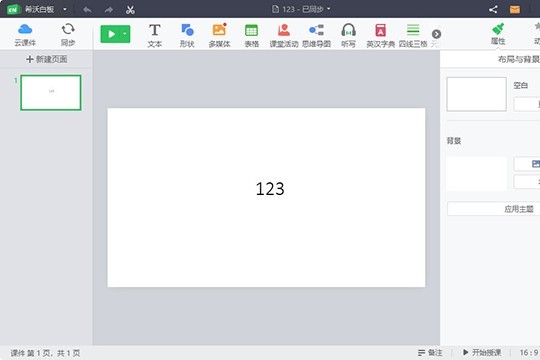 5、如果你還沒有新建課件,只需在建立課件的過程中點選右上角的【導入PPT】選項進行導入,如下圖所示:
5、如果你還沒有新建課件,只需在建立課件的過程中點選右上角的【導入PPT】選項進行導入,如下圖所示:
以上是希沃白板怎麼導入PPT_希沃白板導入PPT方法教學的詳細內容。更多資訊請關注PHP中文網其他相關文章!




